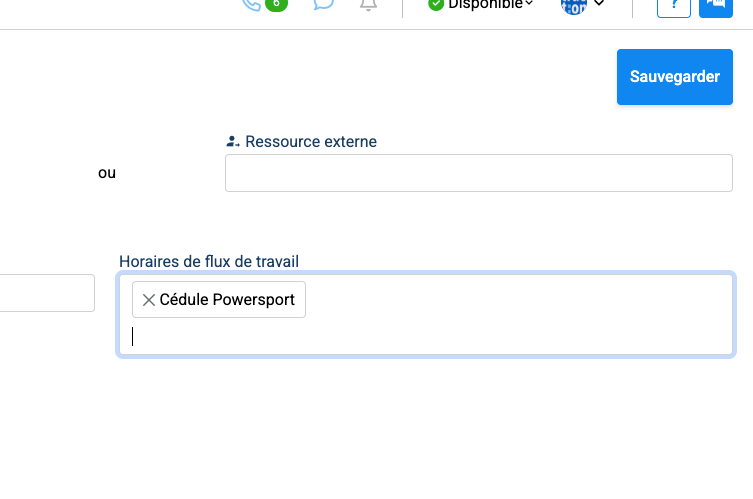Ajouter une Ressource à un horaire de Flux de Travail
Découvrez comment ajouter efficacement une ressource, comme un technicien ou une colonne, à votre flux de travail.
By Emilie Peloquin
Dans ce guide, nous allons apprendre à ajouter une ressource à un horaire flux de travail. Cela peut inclure l'ajout d'un technicien ou d'une colonne à utiliser. Vous découvrirez comment ajouter une nouvelle ressource, comme un mécanicien ou une ressource externe telle que le transport. Vous apprendrez également à définir l'ordre de la nouvelle ressource dans le flux de travail et à choisir l'horaire approprié.
Allons-y
1
Dans le menu de gauche Cliquez sur "Flux de travail"
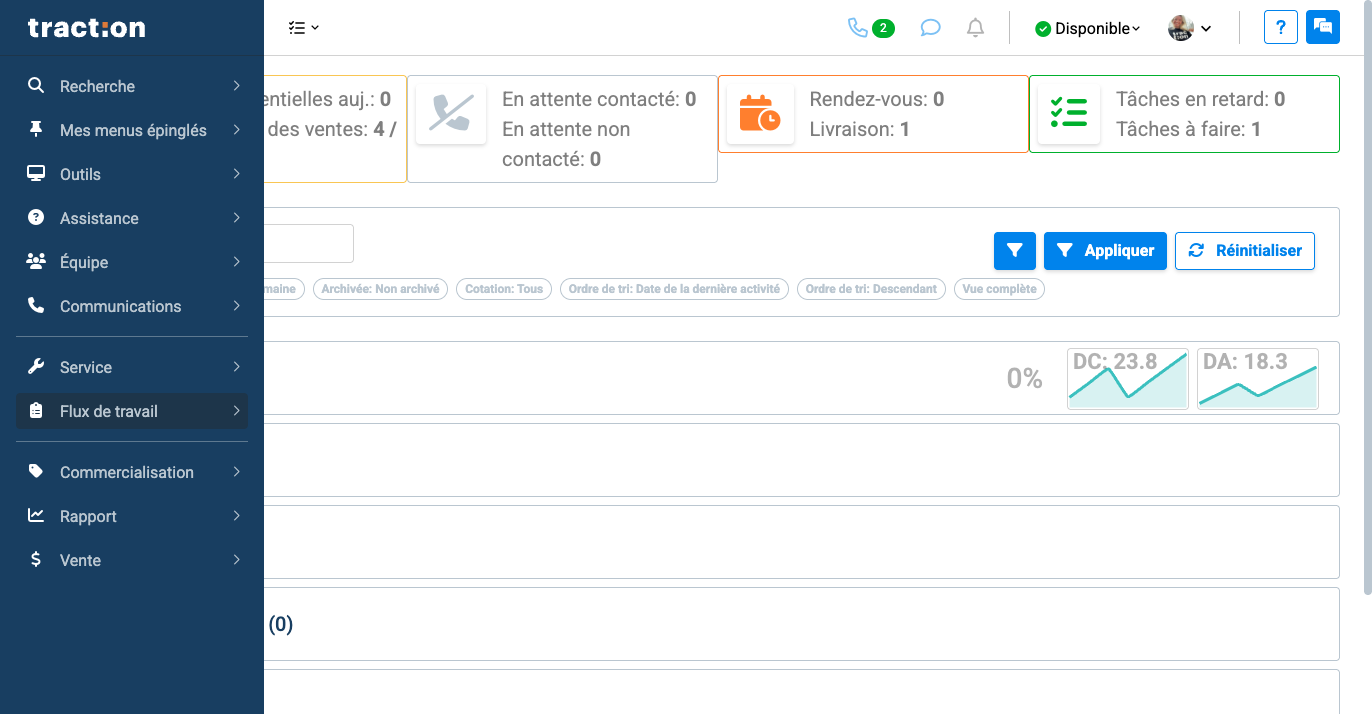
2
Cliquez sur "Ressources de flux de travail"
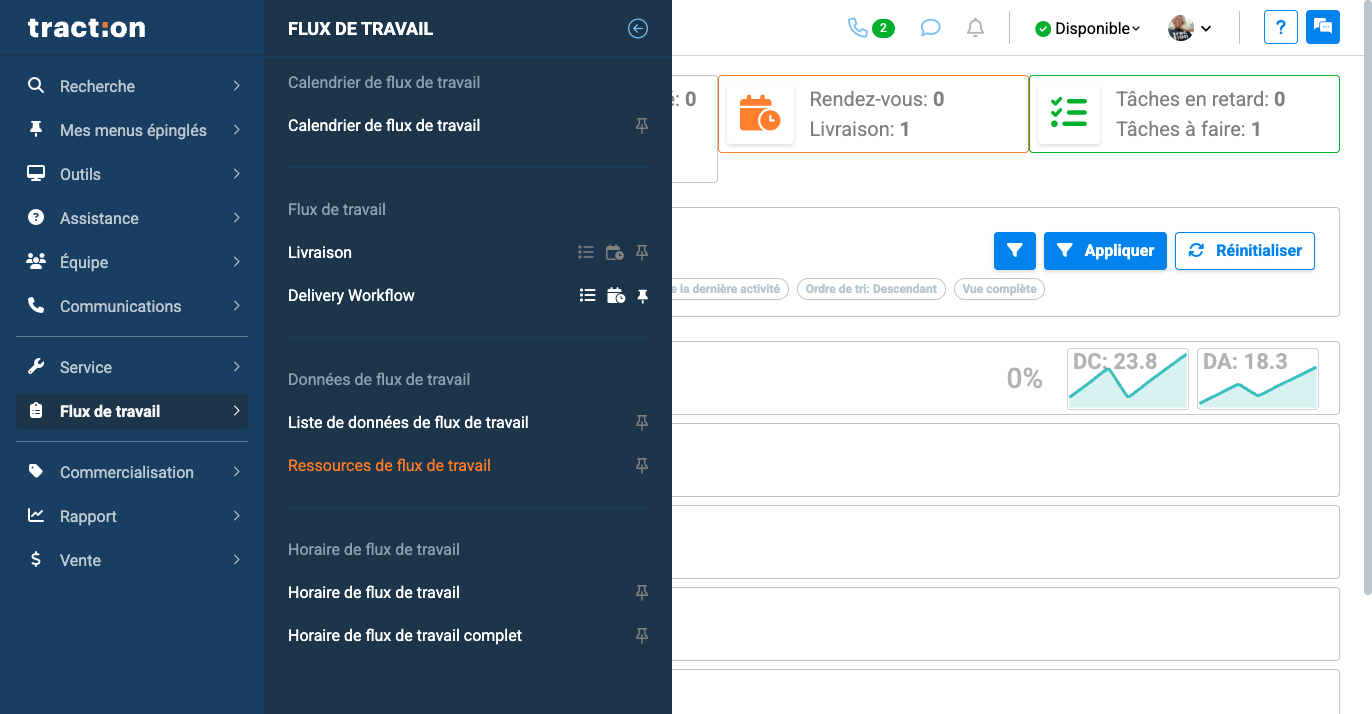
3
Cliquez sur "Créer"
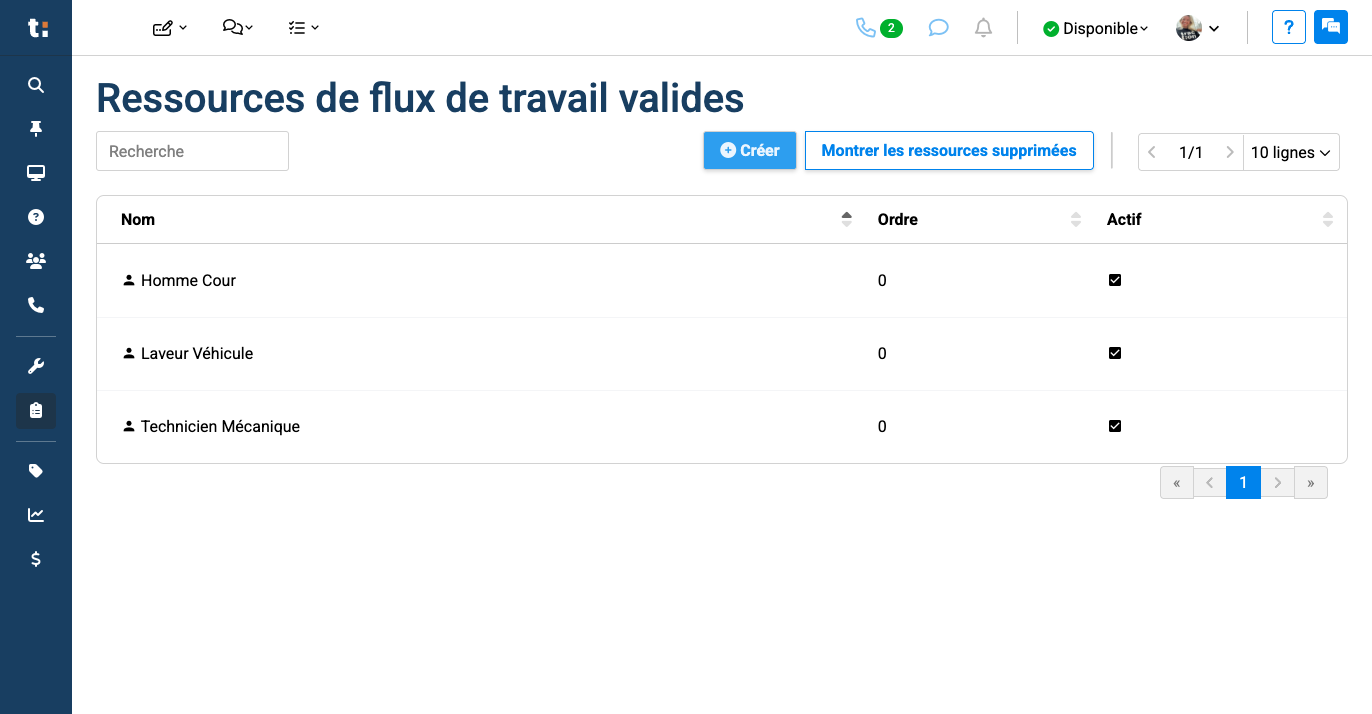
À partir d'ici, vous pouvez soit chercher un utilisation existant ou ajouter une ressource externe.
4
Pour ajouter un utilisateur existant, cliquez sur la flèche pour afficher le menu déroulant vous permettant de sélectionner un utilisateur existant ou passez à l'étape suivant pour ajouter un ressource externe
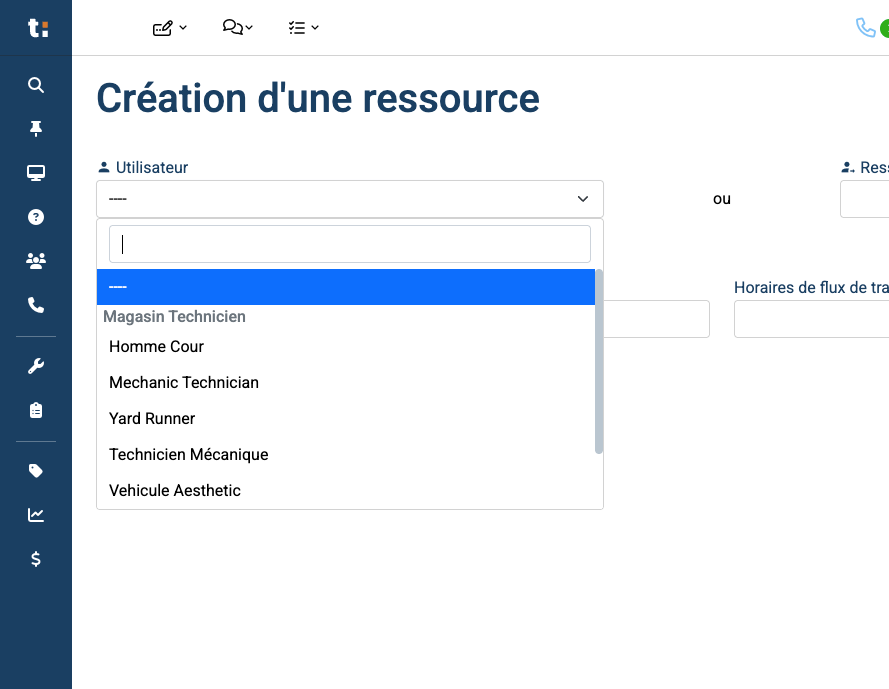
5
Pour ajouter une ressource externe inscrivez le nom de la ressource dans la case désigné (par exemple: transport, sous traitance, etc)
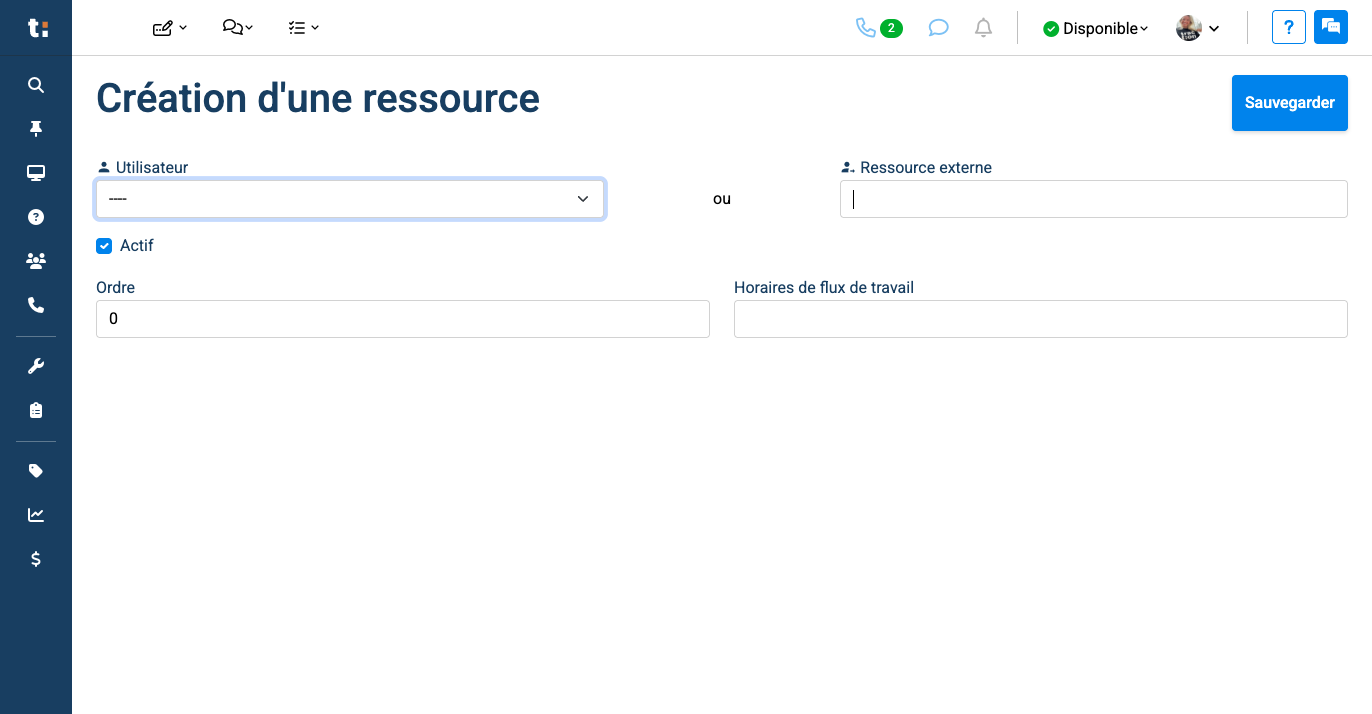
6
Par défaut l'ordre (la position dans l'horaire) de la nouvelle ressource dans l'horaire sera "0" , si vous désirez changer la position inscrivez le chiffre correspondant à la position désiré
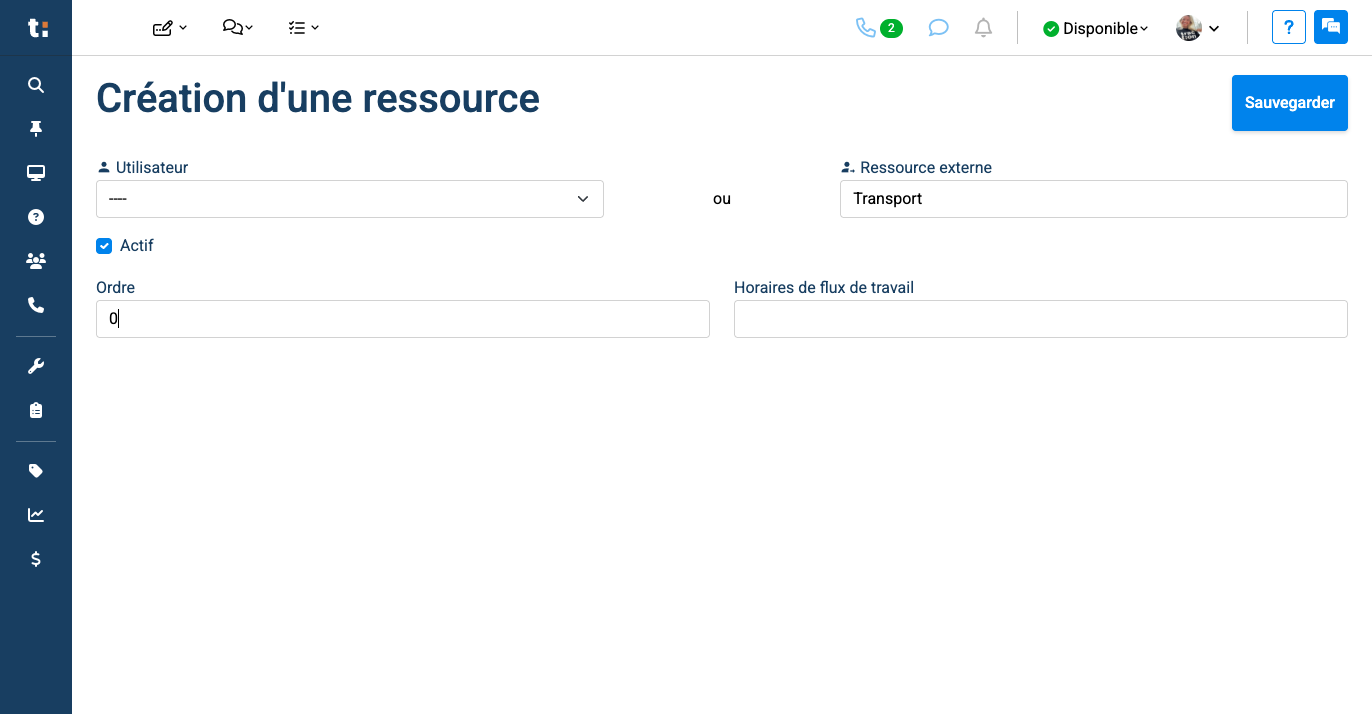
7
Sélectionner l'horaire dans laquelle vous voulez ajouter la ressource dans le menu déroulant sous Horaires de flux de travail
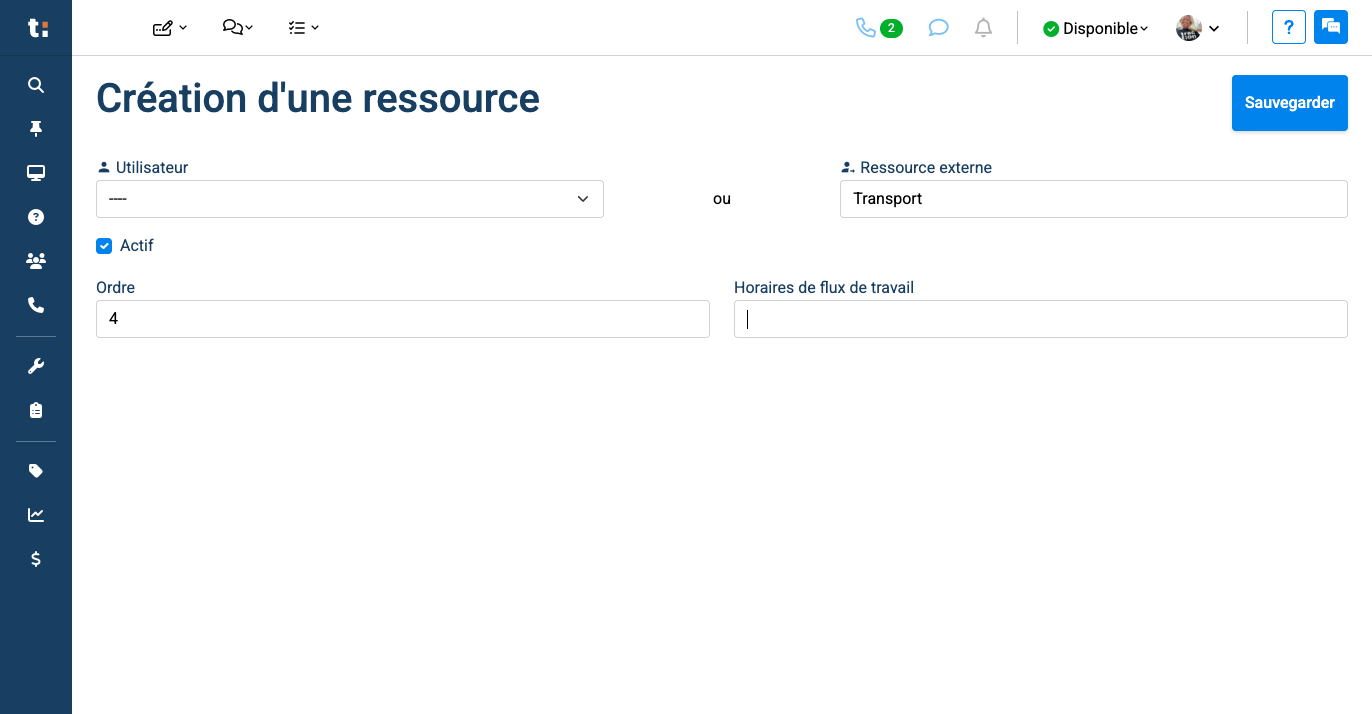
8
Cliquez sur "sauvegarder" en haut à droite de l'écran